Heim >Mobiles Tutorial >iPhone >iPhone bleibt im Dunkelmodus hängen? 8 Möglichkeiten, das Problem zu beheben!
iPhone bleibt im Dunkelmodus hängen? 8 Möglichkeiten, das Problem zu beheben!
- WBOYWBOYWBOYWBOYWBOYWBOYWBOYWBOYWBOYWBOYWBOYWBOYWBnach vorne
- 2024-02-05 20:09:023123Durchsuche
Der Dunkelmodus für das iPhone wurde entwickelt, um die Ermüdung der Augen in dunklen Umgebungen oder nachts zu reduzieren. Allerdings kann es ärgerlich sein, wenn Ihr iPhone im Dunkelmodus hängen bleibt und nicht in den Hellmodus zurückwechseln kann. Wenn Sie auf dieses Problem stoßen, sehen Sie sich bitte die Liste der praktischen Lösungen unten an.
1. Überprüfen Sie, ob die App den Hellmodus unterstützt.
Wenn Sie glauben, dass Ihr iPhone im Dunkelmodus steckt, sollten Sie zunächst prüfen, ob die von Ihnen verwendete App den Hellmodus unterstützt.
Obwohl die meisten Apps den Dunkel- und Hellmodus unterstützen, gibt es immer noch einige Apps, die den Hellmodus nicht unterstützen, wie Spotify, BeReal und die Standard-Stocks-App auf dem iPhone.
2. Versuchen Sie es mit anderen Möglichkeiten, den Dunkelmodus auszuschalten.
Wenn Sie mit dem Schalter „Hell- und Dunkelmodus“ auf der Seite „Anzeige und Helligkeit“ der App „Einstellungen“ nicht in den Hellmodus wechseln können, können Sie versuchen, den Dunkelmodus über Ihr Gerät auszuschalten iPhone Tun Sie dies im Kontrollzentrum.
Öffnen Sie das Kontrollzentrum auf Ihrem iPhone. Klicken Sie auf den Helligkeitsregler und halten Sie ihn gedrückt, bis Sie ein taktiles Feedback spüren. Klicken Sie auf die Option „Dunkelmodus“ in der unteren linken Ecke und deaktivieren Sie sie.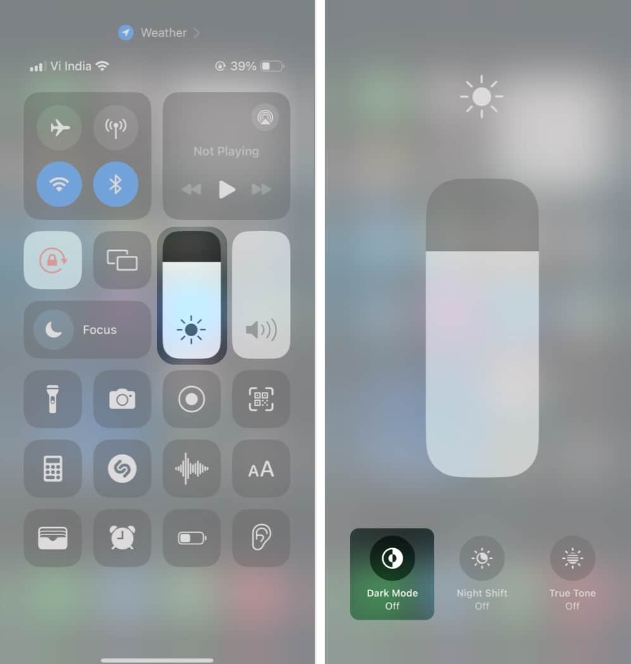
Wenn Sie nach einer schnelleren Möglichkeit suchen, über das Kontrollzentrum zwischen Dunkelmodus und Hellmodus zu wechseln, können Sie diese als speziellen Kippschalter hinzufügen.
Navigieren Sie zu Einstellungen → Kontrollzentrum. Scrollen Sie nach unten und tippen Sie auf die grüne Plus-Schaltfläche neben „Dunkler Modus“. Rufen Sie nun das Kontrollzentrum auf → Tippen Sie auf die Schaltfläche „Dunkler Modus“, um ihn auszuschalten.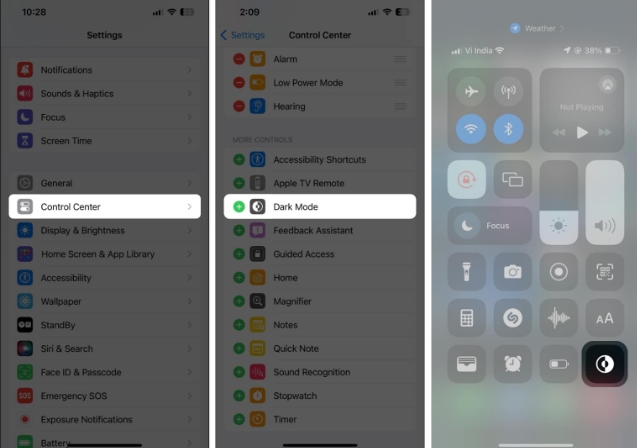
3. Erzwingen Sie einen Neustart Ihres iPhones
Wenn die erste Lösung den Dunkelmodus Ihres iPhones nicht verlässt, kann das Problem durch einen vorübergehenden Softwarefehler verursacht werden. Wenn Sie solche Störungen beheben möchten, ist es am besten, einen Neustart Ihres iPhones zu erzwingen.
Wenn auf Ihrem iPhone iOS 16 oder höher läuft, drücken Sie kurz die Lauter-Taste → Drücken Sie die Leiser-Taste und lassen Sie sie wieder los → Halten Sie dann die Ein-/Aus-Taste gedrückt, bis das Apple-Logo erscheint.
Wenn Sie ein älteres Modell haben, können Sie in unserer Anleitung erfahren, wie Sie bei jedem iPhone einen Neustart erzwingen.
4. Den Dunkelmodus vom Fokusfilter trennen
Haben Sie nur dann Probleme, wenn Sie einen Fokusmodus auf Ihrem iPhone aktiviert haben? In diesem Fall müssen Sie die Verknüpfung des Fokusmodus mit dem Dunkelmodus-Fokusfilter aufheben.
Gehen Sie zur App „Einstellungen“ → Wählen Sie „Fokus“. Wählen Sie einen beliebigen Fokusmodus aus, den Sie konfigurieren möchten.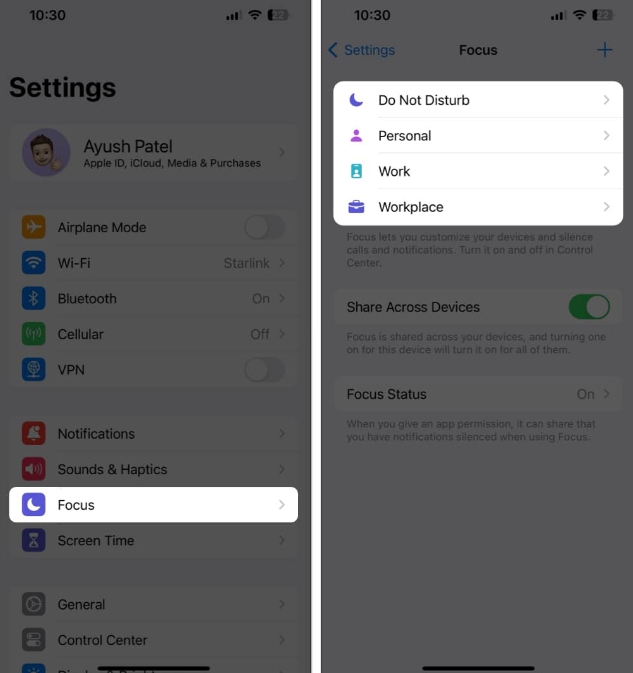 Scrollen Sie nach unten und tippen Sie auf die Option „Dunkelmodus“ unter „Fokusfilter“. Deaktivieren Sie „Aktivieren“ oder klicken Sie auf „Filter entfernen“, um den Fokusfilter zu deaktivieren. Wiederholen Sie die Schritte, um den Fokusfilter für alle Fokusmodi zu deaktivieren oder zu löschen.
Scrollen Sie nach unten und tippen Sie auf die Option „Dunkelmodus“ unter „Fokusfilter“. Deaktivieren Sie „Aktivieren“ oder klicken Sie auf „Filter entfernen“, um den Fokusfilter zu deaktivieren. Wiederholen Sie die Schritte, um den Fokusfilter für alle Fokusmodi zu deaktivieren oder zu löschen. 5. Deaktivieren Sie die automatische Umschaltung des Dunkelmodus.
Die automatische Umschaltung des Dunkelmodus auf dem iPhone kann basierend auf den lokalen Sonnenauf- und -untergangszeiten automatisch zwischen Dunkel- und Hellmodus wechseln.
Das ist zwar praktisch, kann aber dazu führen, dass Ihr iPhone versehentlich in den Dunkelmodus wechselt. Daher sollten Sie die automatische Umschaltung in den Dunkelmodus deaktivieren.
Öffnen Sie die Einstellungen-App auf Ihrem iPhone. Gehen Sie zu Anzeige & Helligkeit → Auto ausschalten.Wenn Sie die automatische Umschaltung in den Dunkelmodus für zusätzlichen Komfort nicht deaktivieren möchten, können Sie sie auch nach Ihren Wünschen planen.
Schalten Sie „Automatisch“ ein → klicken Sie auf „Optionen“. Klicken Sie auf Benutzerdefinierter Zeitplan → Benutzerdefinierte Zeiten für den Hell- und Dunkelmodus festlegen.6. Überprüfen Sie die Barrierefreiheitseinstellungen Ihres iPhones
Es gibt einige Barrierefreiheitseinstellungen in iOS, die, wenn sie versehentlich aktiviert werden, dazu führen können, dass Ihr iPhone so aussieht, als ob es im Dunkelmodus feststeckt. Wenn Sie sicherstellen möchten, dass dies bei Ihnen nicht der Fall ist, können Sie die folgenden Schritte ausführen:
Gehen Sie zu Einstellungen → Barrierefreiheit → Anzeige- und Textgröße. Scrollen Sie nach unten und deaktivieren Sie Smart Reversal und Classic Reversal.7. Suchen Sie nach iOS-Systemaktualisierungen.
Störungen oder Bugs in iOS sind oft die Ursache für einige lästige Probleme, wie z. B. das Hängenbleiben des iPhones im Dunkelmodus. Wenn Sie mit dem gleichen Problem konfrontiert sind, können Sie prüfen, ob Apple ein iOS-Update mit relevanten Korrekturen veröffentlicht hat, die bei der Behebung solcher lästigen Softwareprobleme helfen können.
Gehen Sie zu Einstellungen → Allgemein → Software-Update. Wenn ein Update verfügbar ist, klicken Sie auf Jetzt aktualisieren.8. Alle Einstellungen auf dem iPhone zurücksetzen
Oft können unnötige Änderungen an den iPhone-Einstellungen auch dazu führen, dass bestimmte Funktionen unerwartet nicht mehr funktionieren. Wenn Probleme erst nach erheblichen Änderungen in der App „Einstellungen“ auftreten, müssen Sie zur Behebung alle Einstellungen auf Ihrem iPhone zurücksetzen.
Gehen Sie zu Einstellungen → Allgemein → iPhone übertragen oder zurücksetzen. Klicken Sie auf Zurücksetzen → Alle Einstellungen zurücksetzen. Geben Sie den Passcode Ihres iPhones oder iPads ein. Klicken Sie erneut auf „Alle Einstellungen zurücksetzen“, um den Vorgang abzuschließen.Kontaktieren Sie den Apple-Support
Als letzten Ausweg können Sie sich jederzeit an Apple wenden, um technischen Support zu erhalten. Ein von Apple zertifizierter Fachmann kann Ihr iPhone auf potenzielle Softwareprobleme diagnostizieren und Lösungen empfehlen, die Ihnen helfen könnten, wenn Ihr iPhone dauerhaft im Dunkelmodus hängen bleibt und nicht wiederhergestellt werden kann.
Zusammenfassend...
Das ist fast alles! Mit den oben erwähnten effektiven Korrekturen sollten Sie in der Lage sein, problemlos in den Hellmodus zu wechseln, wenn Ihr iPhone irgendwie im Dunkelmodus feststeckt.
Das obige ist der detaillierte Inhalt voniPhone bleibt im Dunkelmodus hängen? 8 Möglichkeiten, das Problem zu beheben!. Für weitere Informationen folgen Sie bitte anderen verwandten Artikeln auf der PHP chinesischen Website!
In Verbindung stehende Artikel
Mehr sehen- Was ist die ECID des iPhone?
- Was ist der Unterschied zwischen iphone12pro und iphone12pro max?
- 5 praktische iOS 16-Funktionen, die in macOS Ventura verfügbar sind
- iOS 16: Hier ist, was wir bisher über neue Funktionen, unterstützte Geräte und mehr wissen
- Welche Geräte werden iOS 16 und iPadOS 16 unterstützen?

